Célhelybeállítások módosítása
Ez a cikk azt ismerteti, hogyan módosíthatja a célbeállításokat, amikor erőforrásokat helyez át az Azure-régiók között az Azure Resource Moverrel.
Virtuálisgép-beállítások módosítása
Az Azure-beli virtuális gépek és a társított erőforrások áthelyezésekor módosíthatja a célbeállításokat. Az alábbiakat javasoljuk:
- Hogy csak az áthelyezési gyűjtemény érvényesítése után módosítsa a célbeállításokat. Azonban:
- Ha áthelyezi a forráserőforrást, ezeket a beállításokat általában módosíthatja, amíg el nem kezdi a kezdeményező áthelyezési folyamatot.
- Ha egy meglévő erőforrást rendel a forrásrégióhoz, módosíthatja a célbeállításokat, amíg az áthelyezési véglegesítés be nem fejeződik.
- Az erőforrások előkészítése előtt módosítania kell a beállításokat, mert előfordulhat, hogy egyes céltulajdonságok nem lesznek szerkeszthetők az előkészítés befejezése után.
Gépház módosíthatja
A módosítható konfigurációs beállításokat a táblázat összegzi.
| Erőforrás | Beállítások |
|---|---|
| Virtuális gép neve | Célbeállítások: – Hozzon létre egy új virtuális gépet ugyanazzal a névvel a célrégióban. – Hozzon létre egy új, eltérő nevű virtuális gépet a célrégióban. – Használjon egy meglévő virtuális gépet a célrégióban. Ha új virtuális gépet hoz létre, a módosított beállítások kivételével az új cél virtuális gép ugyanazokkal a beállításokkal lesz hozzárendelve, mint a forrás. |
| Virtuális gép rendelkezésre állási zónája | Az a rendelkezésre állási zóna, amelyben a cél virtuális gép lesz elhelyezve. Válassza a Nem alkalmazható lehetőséget, ha nem szeretné módosítani a forrásbeállításokat, vagy ha nem szeretné a virtuális gépet rendelkezésre állási zónába helyezni. |
| Virtuálisgép-termékváltozat | A cél virtuális géphez használni kívánt virtuális gép típusa (a célrégióban érhető el). A kijelölt cél virtuális gép nem lehet kisebb, mint a forrás virtuális gép. |
| Virtuális gép rendelkezésre állási készlete | Az a rendelkezésre állási csoport, amelyben a cél virtuális gép el lesz helyezve. Válassza a Nem alkalmazható lehetőséget , ha nem szeretné módosítani a forrásbeállításokat, vagy ha nem szeretné a virtuális gépet rendelkezésre állási csoportban elhelyezni. |
| Virtuálisgép-kulcstartó | A társított kulcstartó, ha engedélyezi az Azure-lemeztitkosítást egy virtuális gépen. |
| Lemeztitkosítási csoport | A társított lemeztitkosítási csoport, ha a virtuális gép ügyfél által felügyelt kulcsot használ a kiszolgálóoldali titkosításhoz. |
| Erőforráscsoport | Az az erőforráscsoport, amelyben a cél virtuális gép el lesz helyezve. |
| Hálózati erőforrások | Hálózati adapterek, virtuális hálózatok (VNetek/) és hálózati biztonsági csoportok/hálózati adapterek beállításai: – Hozzon létre egy azonos nevű új erőforrást a célrégióban. – Hozzon létre egy másik nevű új erőforrást a célrégióban. – Használjon egy meglévő hálózati erőforrást a célrégióban. Ha új célerőforrást hoz létre, a módosított beállítások kivételével ugyanazokkal a beállításokkal rendelkezik, mint a forráserőforrás. |
| Nyilvános IP-cím neve, termékváltozata és zónája | Megadja a szabványos nyilvános IP-címek nevét, termékváltozatát és zónáját . Ha azt szeretné, hogy zónaredundáns legyen, írja be zónaredundánsként. |
| Terheléselosztó neve, termékváltozata és zónája | Megadja a terheléselosztó nevét, termékváltozatát (Alapszintű vagy Standard) és zónáját. Javasoljuk, hogy standard termékváltozatot használjunk. Ha azt szeretné, hogy zónaredundáns legyen, adja meg zónaredundánsként. |
| Erőforrás-függőségek | Az egyes függőségek beállításai: – Az erőforrás forrásfüggő erőforrásokat használ, amelyek a célrégióba kerülnek. – Az erőforrás különböző függő erőforrásokat használ a célrégióban. Ebben az esetben a célrégióban bármilyen hasonló erőforrás közül választhat. |
A virtuális gép célbeállításainak szerkesztése
Ha nem szeretné áthelyezni a függő erőforrásokat a forrásrégióból a célhelyre, néhány további lehetőség közül választhat:
- Hozzon létre egy új erőforrást a célrégióban. Ha nem ad meg más beállításokat, az új erőforrásnak ugyanazok a beállításai lesznek, mint a forráserőforrásnak.
- Használjon egy meglévő erőforrást a célrégióban.
A pontos viselkedés az erőforrás típusától függ. További információ a célbeállítások módosításáról.
Az erőforrás célbeállításai az erőforrás-áthelyezési gyűjtemény Célkonfiguráció bejegyzésével módosíthatók.
Beállítás módosítása:
A Régiók közötti lap >Célkonfiguráció oszlopában kattintson az erőforrás-bejegyzés hivatkozására.
A konfigurációs beállításokban létrehozhat egy új virtuális gépet a célrégióban.
Rendeljen hozzá egy új rendelkezésre állási zónát, rendelkezésre állási csoportot vagy termékváltozatot a cél virtuális géphez. Rendelkezésre állási zóna és termékváltozat.
Módosítsa vagy adja hozzá a cél virtuális gép új címkenevét vagy értékét.

Válassza a felhasználó által hozzárendelt felügyelt identitás megőrzésének vagy megőrzésének tiltása lehetőséget.
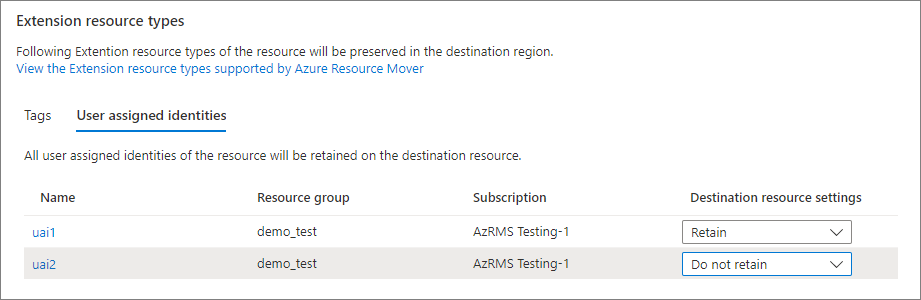
Feljegyzés
A Megtartás a felhasználó által hozzárendelt felügyelt identitást az újonnan létrehozott célerőforráshoz rendelné. A megtartás nem rendelné hozzá a felhasználó által hozzárendelt felügyelt identitást a célerőforráshoz. A felhasználó által erőforrásként hozzárendelt felügyelt identitás nem lesz áthelyezve a célrégióba.
A módosítások csak a szerkesztett erőforráson történnek. A függő erőforrásokat külön kell frissítenie.
SQL-beállítások módosítása
Az Azure SQL Database-erőforrások áthelyezésekor módosíthatja az áthelyezés célbeállítását.
- SQL-adatbázis esetén:
- Javasoljuk, hogy módosítsa a célkonfiguráció beállításait, mielőtt előkészítené őket az áthelyezésre.
- Módosíthatja a céladatbázis beállításait és az adatbázis zónaredundanciát.
- Rugalmas készletek esetén:
- Az áthelyezés megkezdése előtt bármikor módosíthatja a célkonfigurációt.
- Módosíthatja a cél rugalmas készletet és a zónaredundanciát a készlethez.
Módosítható SQL-beállítások
| Beállítás | SQL-adatbázis | Rugalmas készlet |
|---|---|---|
| Név | Hozzon létre egy új adatbázist ugyanazzal a névvel a célrégióban. Hozzon létre egy másik nevű új adatbázist a célrégióban. Használjon egy meglévő adatbázist a célrégióban. |
Hozzon létre egy új rugalmas készletet ugyanazzal a névvel a célrégióban. Hozzon létre egy új rugalmas készletet más néven a célrégióban. Használjon egy meglévő rugalmas készletet a célrégióban. |
| Zónaredundancia | Ha a zónaredundanciát támogató régióból olyan régióba szeretne áttérni, amely nem, írja be a Letiltás parancsot a zónabeállításba. Ha olyan régióról szeretne áttérni, amely nem támogatja a zónaredundanciát, írja be az Engedélyezés parancsot a zónabeállításba. |
Ha a zónaredundanciát támogató régióból olyan régióba szeretne áttérni, amely nem, írja be a Letiltás parancsot a zónabeállításba. Ha olyan régióról szeretne áttérni, amely nem támogatja a zónaredundanciát, írja be az Engedélyezés parancsot a zónabeállításba. |
SQL-célbeállítások szerkesztése
Az Azure SQL Database-erőforrás célbeállításait az alábbiak szerint módosíthatja:
- A régiók között a módosítani kívánt erőforráshoz kattintson a Célkonfiguráció bejegyzésre.
- A Konfigurációs beállítások területen adja meg a fenti táblázatban összefoglalt célbeállításokat.
Beállítások módosítása a PowerShellben
A Beállítások a PowerShellben módosíthatók.
Kérje le azt az áthelyezési erőforrást, amelynek tulajdonságait szerkeszteni szeretné. Virtuálisgép-futtatás lekérése például:
$moveResourceObj = Get-AzResourceMoverMoveResource -MoveCollectionName "PS-centralus-westcentralus-demoRMS1" -ResourceGroupName "RG-MoveCollection-demoRMS" -Name "PSDemoVM"Másolja az erőforrás-beállítást egy célerőforrás-beállítási objektumba.
$TargetResourceSettingObj = $moveResourceObj.ResourceSettingÁllítsa be a paramétert a célerőforrás-beállítási objektumban. Például a cél virtuális gép nevének módosításához:
$TargetResourceSettingObj.TargetResourceName="PSDemoVM-target"Frissítse az áthelyezési erőforrás célbeállítását. Ebben a példában a virtuális gép nevét PSDemoVM-ről PSDemoVMTargetre módosítjuk.
Update-AzResourceMoverMoveResource -ResourceGroupName "RG-MoveCollection-demoRMS" -MoveCollectionName "PS-centralus-westcentralus-demoRMS" -SourceId "/subscriptions/xxxxxxxx-xxxx-xxxx-xxxx-xxxxxxxxxxxx/resourceGroups/PSDemoRM/providers/Microsoft.Compute/virtualMachines/PSDemoVM" -Name "PSDemoVM" -ResourceSetting $TargetResourceSettingObjHozam
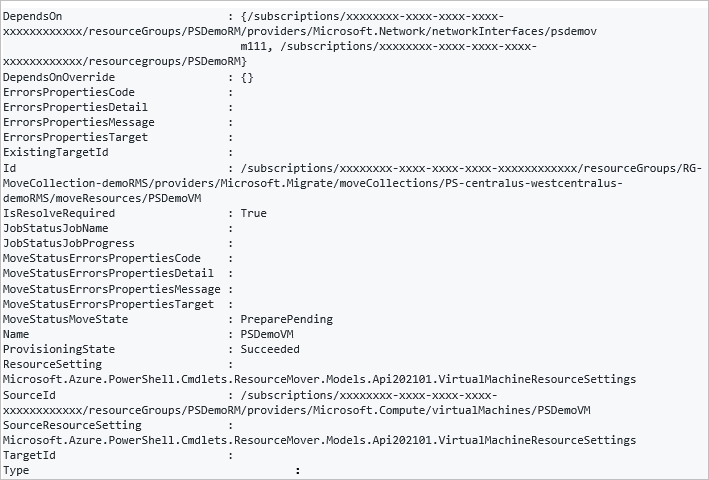
Következő lépések
Azure-beli virtuális gép áthelyezése másik régióba.